linux用到的命令:
1、unzip 文件名.zip(解压zip)
2、service java status(查看指定服务)
3、cat 文件名.xml(查看文件)
4、vi ~/.bash_profile(查看Linux环境变量配置文件)
5、 chmod u+x *.sh(授权目录下所有的.sh文件)
6、查看Tomcat是否以关闭 ps -ef|grep java
7、 netstat -anp|grep 8080
8、查看指定的环境变量:echo $PATH
9、cp复制 cp 名称 目标路径
10、rm -rf 名称
11、新建文件夹:mkdir test
12、getconf LONG_BIT
13、下载jdk1.8: wget --no-check-certificate --no-cookies --header "Cookie: oraclelicense=accept-securebackup-cookie" https://edelivery.oracle.com/otn-pub/java/jdk/8u66-b17/jdk-8u66-linux-x64.tar.gz
14、tomcat下载:wget http://mirrors.tuna.tsinghua.edu.cn/apache/tomcat/tomcat-8/v8.5.4/bin/apache-tomcat-8.5.4.tar.gz
15、解压:tar zxvf apache-tomcat-7.0.26.tar.gz
16、移动:mv apache-tomcat-7.0.26/* /home/Tomcat/
17、环境变量: 1,先在/etc/profile中添加:
export JAVA_HOME=/home/JDK
export PATH=$PATH:$JAVA_HOME/bin
export CLASSPATH=.:$JAVA_HOME/jre/lib/rt.jar:$JAVA_HOME/lib/dt.jar:$JAVA_HOME/lib/tools.jar
1、安装tomcat,jdk,maven
2、配置好对应的环境变量:( vi /etc/profile),例如:
1、下载jenkins.war(http://jenkins-ci.org/)
2、将jenkins.war文件 放到tomcat webapps目录下;
1、unzip 文件名.zip(解压zip)
2、service java status(查看指定服务)
3、cat 文件名.xml(查看文件)
4、vi ~/.bash_profile(查看Linux环境变量配置文件)
5、 chmod u+x *.sh(授权目录下所有的.sh文件)
6、查看Tomcat是否以关闭 ps -ef|grep java
7、 netstat -anp|grep 8080
8、查看指定的环境变量:echo $PATH
9、cp复制 cp 名称 目标路径
10、rm -rf 名称
11、新建文件夹:mkdir test
12、getconf LONG_BIT
13、下载jdk1.8: wget --no-check-certificate --no-cookies --header "Cookie: oraclelicense=accept-securebackup-cookie" https://edelivery.oracle.com/otn-pub/java/jdk/8u66-b17/jdk-8u66-linux-x64.tar.gz
14、tomcat下载:wget http://mirrors.tuna.tsinghua.edu.cn/apache/tomcat/tomcat-8/v8.5.4/bin/apache-tomcat-8.5.4.tar.gz
15、解压:tar zxvf apache-tomcat-7.0.26.tar.gz
16、移动:mv apache-tomcat-7.0.26/* /home/Tomcat/
17、环境变量: 1,先在/etc/profile中添加:
export JAVA_HOME=/home/JDK
export PATH=$PATH:$JAVA_HOME/bin
export CLASSPATH=.:$JAVA_HOME/jre/lib/rt.jar:$JAVA_HOME/lib/dt.jar:$JAVA_HOME/lib/tools.jar
本文使用的是: tomcat8.0, jdk1.8, maven3.3.9, jenkins 2.7.3;
环境:vm,centos 6.5
注:1、主机访问虚拟机tomcat,需要关闭防火墙; 关闭防火墙:service iptables stop
2、查看ip: ifconfig ,只有127.0.0.1是没有启动网卡,启动网卡命令: ifup eth0
一、配置tomcat,maven,jdk1、安装tomcat,jdk,maven
2、配置好对应的环境变量:( vi /etc/profile),例如:
export M2_HOME=/usr/java/maven/apache-maven-3.3.9
export JAVA_HOME=/usr/java/jdk/jdk1.8.0_66
export PATH=$M2_HOME/bin:$JAVA_HOME/bin:$PATH
export CLASSPATH=.:$JAVA_HOME/lib/dt.jar:$JAVA_HOME/lib/tools.jar
export PATH USER LOGNAME MAIL HOSTNAME HISTSIZE HISTCONTROL
使用命令: <span style="color:#ff0000;">source /ect/profile</span> 让环境变量即时生效;<role rolename="manager"/>
<role rolename="manager-gui"/>
<role rolename="admin"/>
<role rolename="admin-gui"/>
<role rolename="manager-script"/>
<user username="tomcat" password="tomcat" roles="admin-gui,admin,manager-gui,manager,manager-script"/> <!-- 配置tomcat-/manager/text 访问权限 -->
<server>
<id>tomcat</id>
<username>tomcat</username>
<password>tomcat</password>
</server>5、在要打war包的maven项目pom.xml中配置:
<span style="white-space:pre"> </span><build>
<plugins>
<plugin>
<groupId>org.apache.tomcat.maven</groupId>
<artifactId>tomcat7-maven-plugin</artifactId>
<configuration>
<url>http://localhost:8080/manager/text</url>
<server>tomcat</server>
<username>tomcat</username>
<password>tomcat</password>
<path>/${project.artifactId}</path>
</configuration>
</plugin>
</plugins>
</build>5、启动tomcat,访问 http:ip:8080 验证tomcat是否安装成功;访问 http:ip:8080/manager 验证tomcat用户是否配置成功
二、安装部署jenkins
1、下载jenkins.war(http://jenkins-ci.org/)
2、将jenkins.war文件 放到tomcat webapps目录下;
3、启动tomcat服务器、启动成功后用浏览器打开访问地址http://ip:8080/jenkins,注意查看tomcat控制台打印的Jenkins验证码,登陆Jenkins选择推荐插件安装,查看jenkins是否被成功部署(如下图)。
三、配置Jenkins
1、配置jdk,maven
四、新建构建项目
1、maven Integration plugin
2、构建配置(subversion plugin)
如果不需要远程部署到tomcat下,请忽略最后一步和tomcat-users.xml,maven中settings.xml,pom.xml的配置











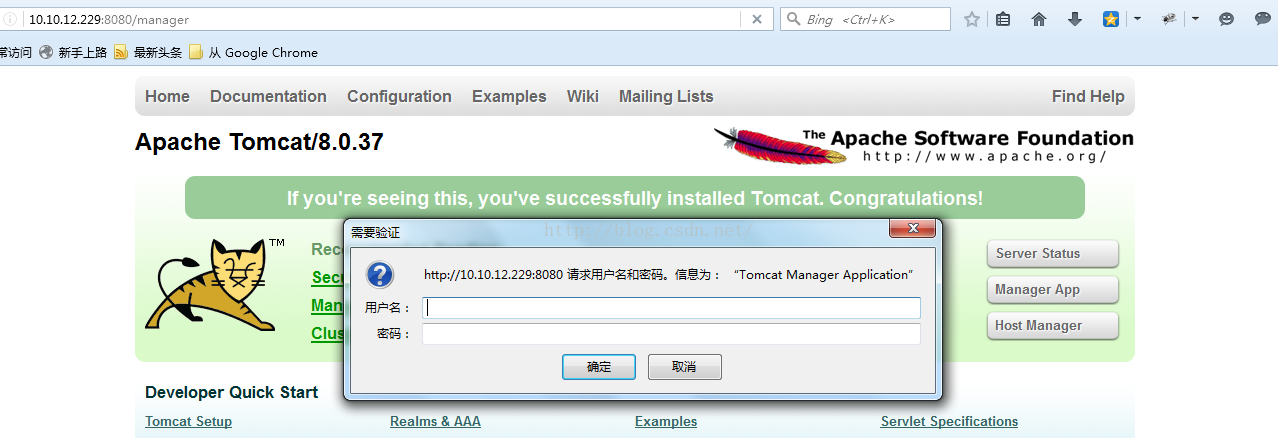
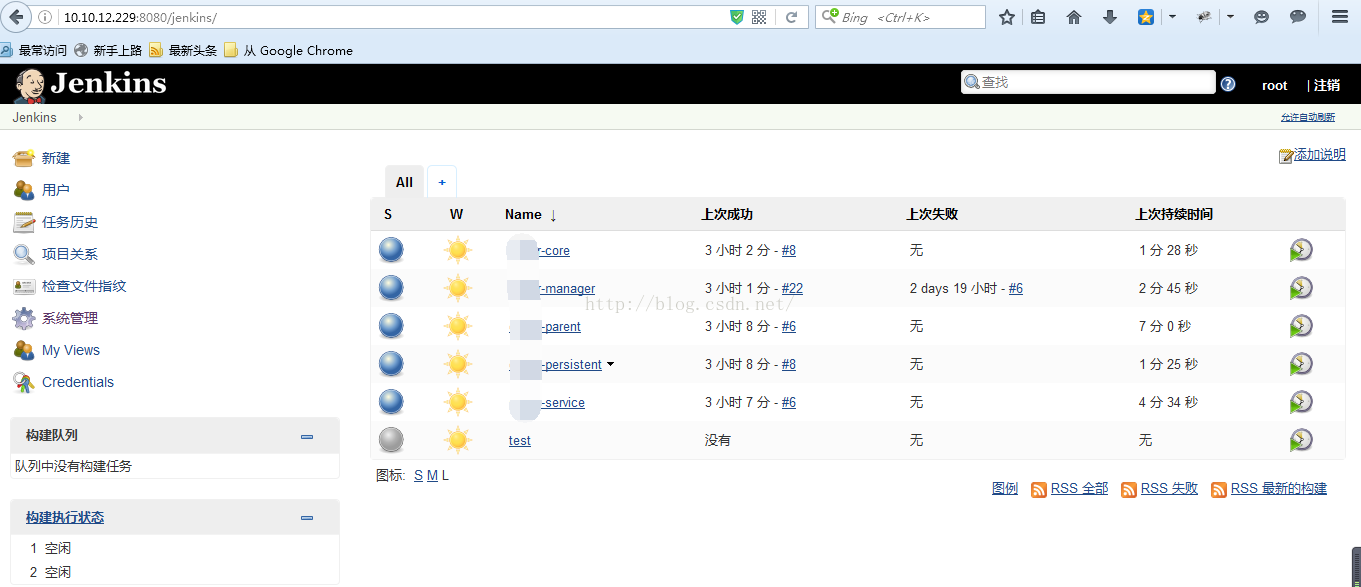
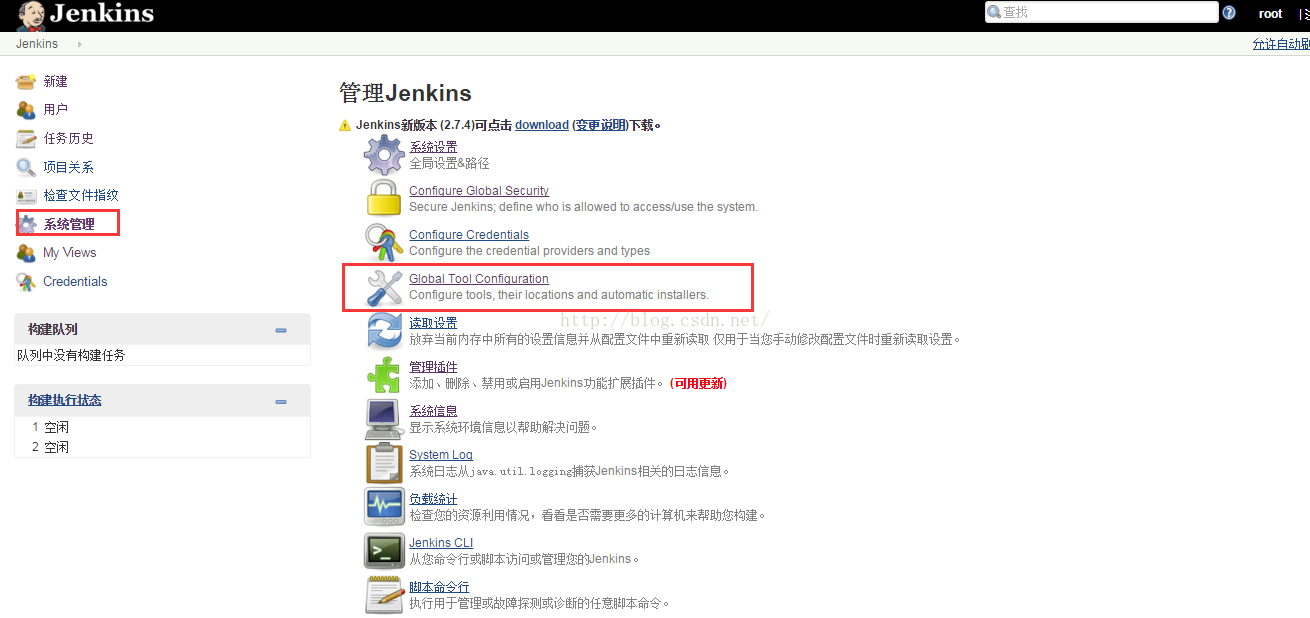
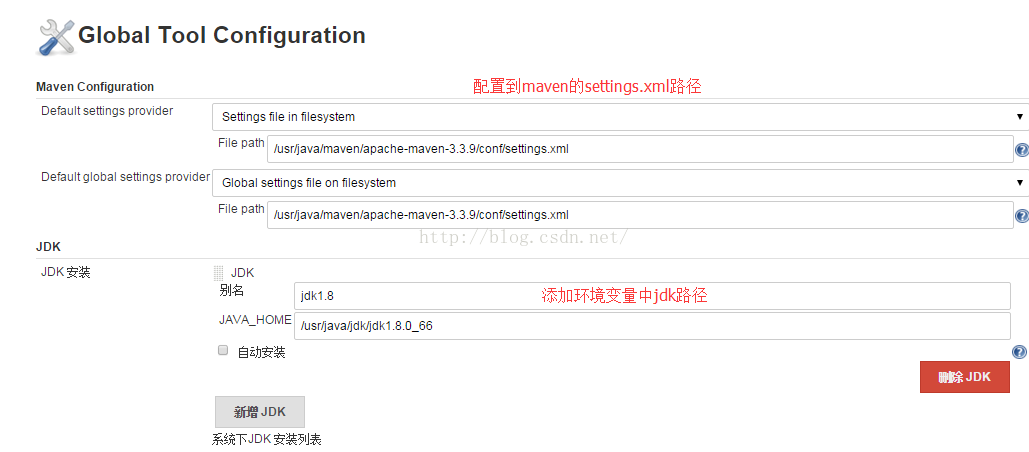
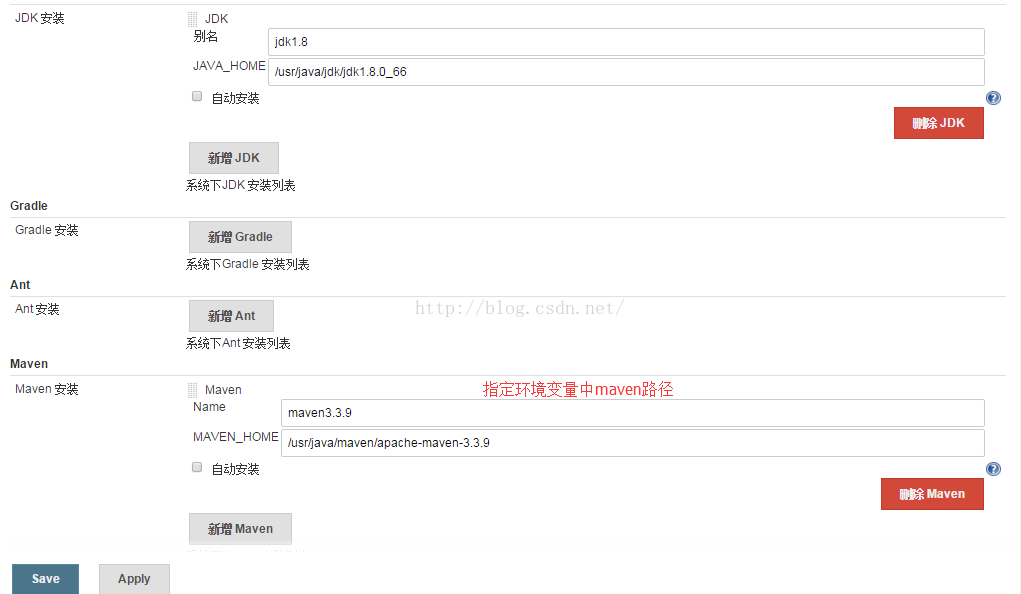
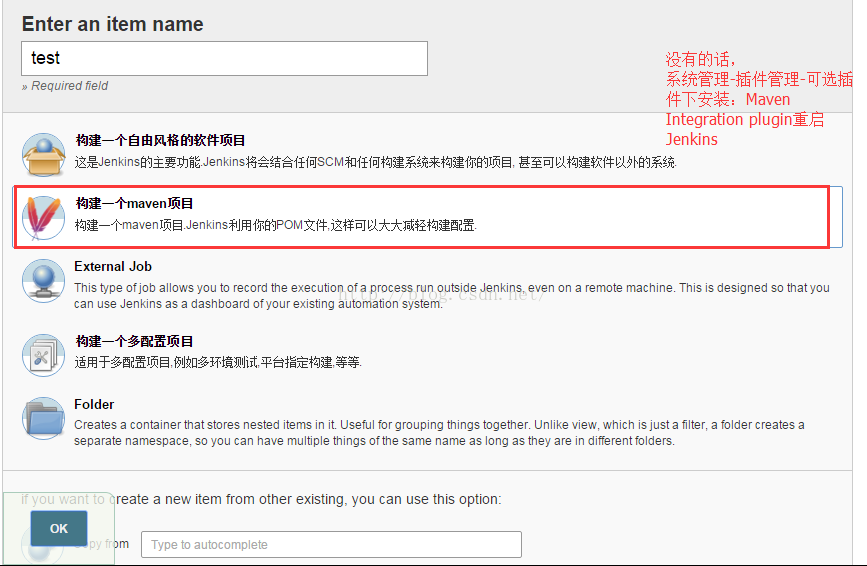
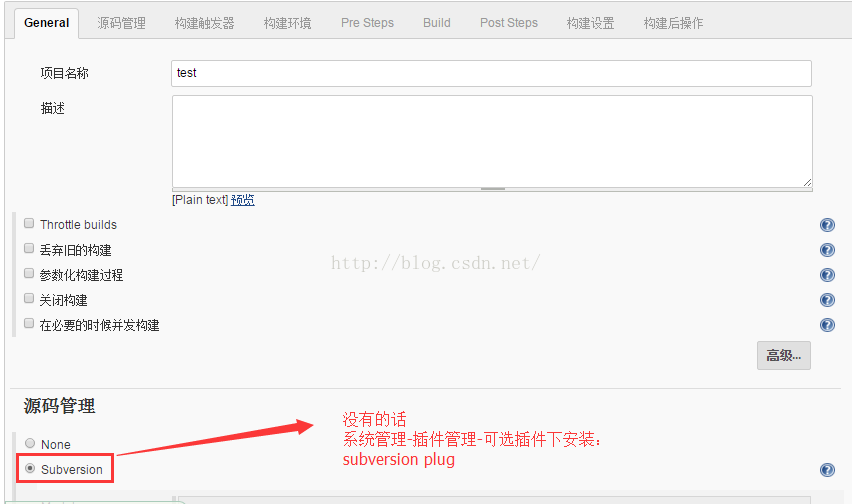
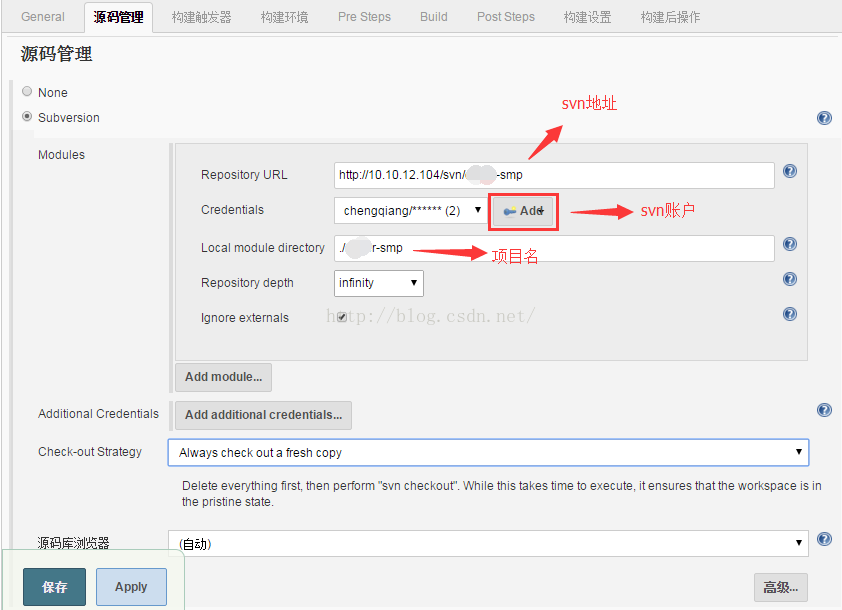
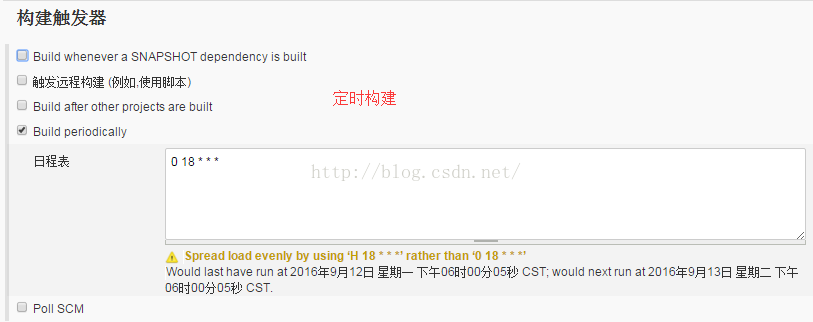
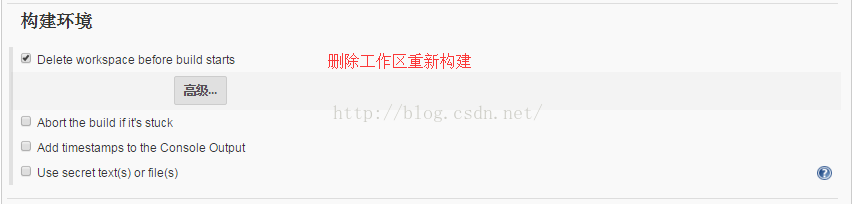
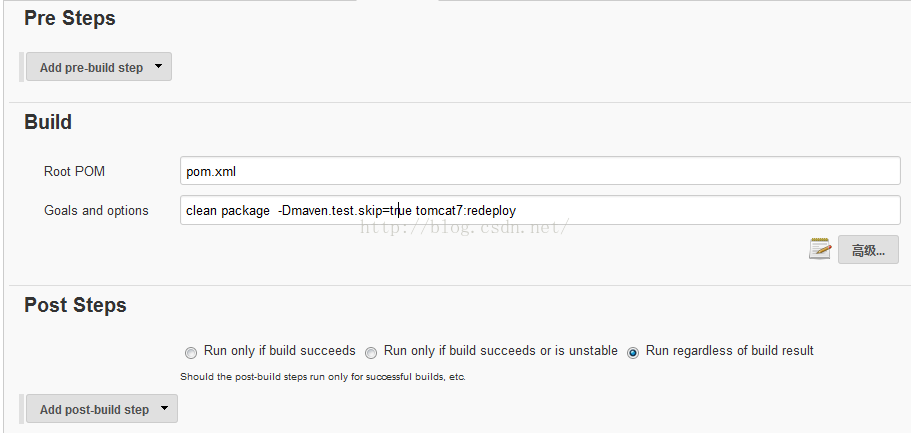
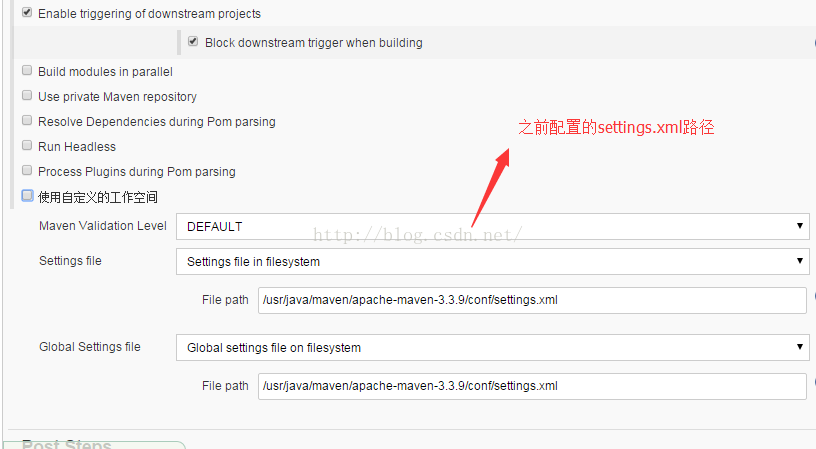
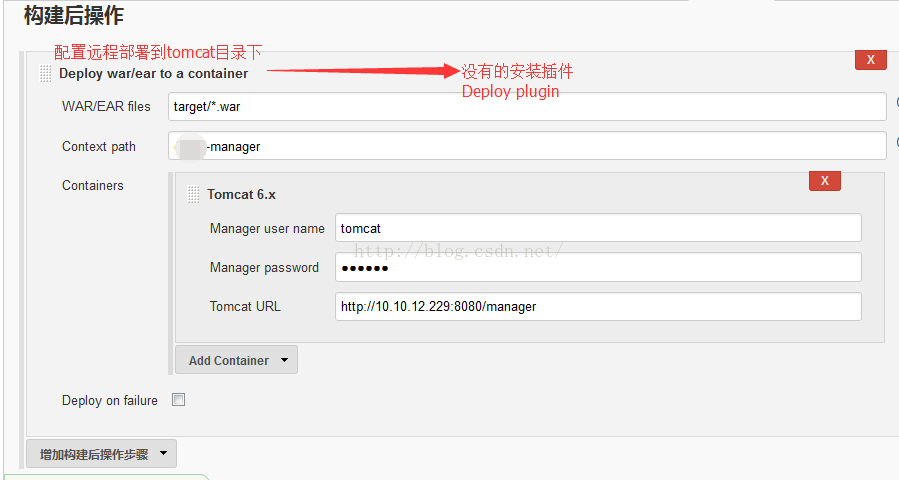
















 2377
2377

 被折叠的 条评论
为什么被折叠?
被折叠的 条评论
为什么被折叠?








